20 лучших программ для просмотра и редактирования PDF
В этой статье мы рассмотрели популярные приложения для работы с PDF: от онлайн-сервисов и бесплатных программ с открытым исходным кодом до профессионального платного софта. Среди них вы обязательно найдете оптимальный вариант под разные задачи.
Программы для Windows, MacOS и Linux
Онлайн-редакторы PDF
Сравнительная таблица
Для мобильных устройств
Программы для Windows, MacOS и Linux
Онлайн-редакторы PDF
Сравнительная таблица
Для мобильных устройств
Программы для Windows, MacOS и Linux
Бесплатный софт для просмотра и редактирования PDF имеют лишь базовые возможности. Они не могут полноценно править текст или изменять форматирование, но позволяют добавлять надписи и изображения, ставить подписи, разделять документы на части, конвертировать их в другой формат и т. п.
Для базового редактирования PDF-файлов подойдет сервис PDF24. Если нужно полноценно отредактировать исходную верстку, стоит попробовать Sejda PDF. В бесплатном варианте у нее есть определенные лимиты, но программа не накладывает водяной знак, в отличие от аналогов.
Платный софт предлагает более широкую функциональность: можно править и форматировать текст, работать с изображениями, менять верстку. Большинство таких программ имеют пробные версии с лимитом по времени использования, урезанными функциями или другими ограничениями вроде водяного знака.
Для полноценной работы с PDF без ограничений можно использовать Master PDF Editor или Wondershare PDFelement — их можно без проблем оплатить из России.
- Платформа: Windows, онлайн.
- Лицензия: бесплатно.
- Русский интерфейс: есть.
В первую очередь это онлайн-сервис, однако есть и полноценное приложение. Онлайн-инструменты и программа для редактирования полностью бесплатны. Нет лимитов по доступным возможностям, времени использования, размеру и количеству файлов.
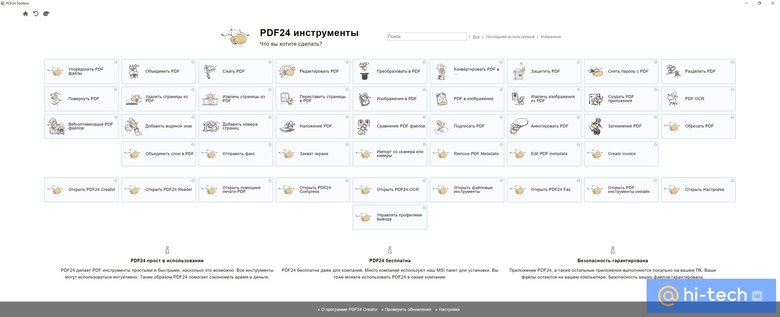
PDF24 Creator представляет собой набор конкретных функций: создание PDF из изображений, перестановка и удаление отдельных страниц, сжатие, объединение или разделение, удаление пароля, конвертация и многое другое.
Из недостатков — ограниченные возможности по редактуре. Можно накладывать текстовые блоки и фигуры, делать произвольные пометки карандашом, но редактировать исходную верстку нельзя. Как вариант, можно распознать текст через OCR и сохранить файл в формате Word, а затем уже править его, но форматирование при этом может сбиться.
- Платформа: Windows, MacOS, Linux.
- Лицензия: бесплатно.
- Русский интерфейс: есть.
Foxit Reader — в первую очередь предназначен для просмотра (можно легко читать книги с экрана монитора или просматривать другой цифровой контент). Возможности по редактированию довольно скудные. С его помощью можно просматривать и печатать документы, делать пометки и оставлять комментарии, заполнять формы, накладывать штампы, ставить подписи, выделять слова и предложения, создавать закладки и т. п.
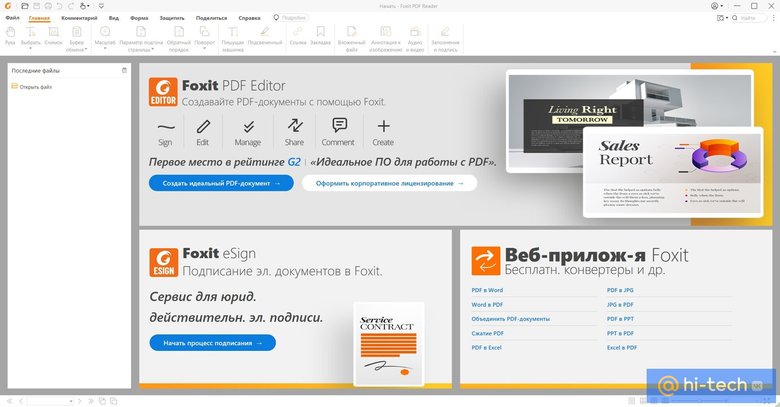
Foxit Reader не поможет, если нужно сжать или конвертировать файлы, добавить или вырезать отдельные листы, изменить текст. Возможности конвертации минимальные. Из достоинств стоит отметить наличие инструментов для совместной работы — возможности комментировать и поделиться файлом.
PDFsam Basic — мультиплатформенное приложение с базовыми функциями
- Платформа: Windows, MacOS, Linux.
- Лицензия: бесплатно.
- Русский интерфейс: есть.
Простая программа с открытым исходным кодом, которая напоминает PDF24, но заметно уступает в функциональности. Основные возможности ограничиваются объединением и разделением, извлечением и поворотом страниц.
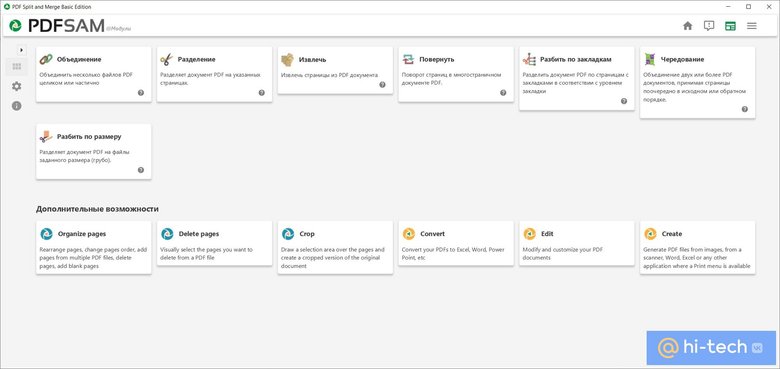
Преимущества у программы все же есть, именно поэтому программа и попала в список. Во-первых, это поддержка не только Windows, но и других операционных систем. Во-вторых, наличие портативной сборки, которую можно носить на флешке и использовать без интернета (при запуске сработал SmartScreen, однако VirusTotal ничего не обнаружил).
Есть и более продвинутое решение от тех же разработчиков — PDFsam Enhanced. Однако она стоит от $69 до $129 в год в зависимости от функциональности, что довольно дорого, к тому же российские банковские карты платежная система не принимает.
Sejda PDF — возможность редактировать текст в бесплатной версии
- Платформа: Windows, MacOS, Linux, онлайн.
- Лицензия: условно-бесплатно, есть премиальный тариф.
- Русский интерфейс: нет.
Программа напоминает PDF24, где каждое типовое действие тоже вынесено в отдельную функцию (сжатие, объединение, конвертация в JPEG и другое). Однако Sejda PDF отличается более широкими возможностями редактирования. В частности, доступно не только добавление нового текста, но и правка исходного документа.
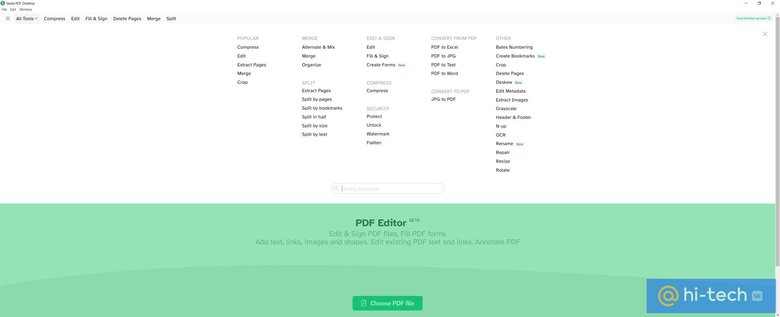
При этом ограничения бесплатной версии довольно гуманные. В основном они касаются количества доступных действий в день, размера файлов, количества страниц. Но главное, что программа не накладывает водяной знак на сохраненный документ.
К недостаткам стоит отнести не самые широкие возможности по редактуре. Если нужно поправить что-то не сильно сложное, то Sejda PDF отлично справится. Если же предстоит полноценная работа с документом: изменение изображений или сложное форматирование, то лучше присмотреться к полнофункциональным редакторам. Учитывайте также, что оплатить подписку российской картой нельзя.
- Платформа: Windows, MacOS, Linux.
- Лицензия: 2100 рублей.
- Русский интерфейс: есть.
Мощный софт для редактирования PDF от российских разработчиков. Интерфейс довольно нагруженный, но в целом удобный и в нем можно быстро разобраться. Все важные операции вынесены на отдельные кнопки, а панели инструментов гибко настраиваются под свои предпочтения.
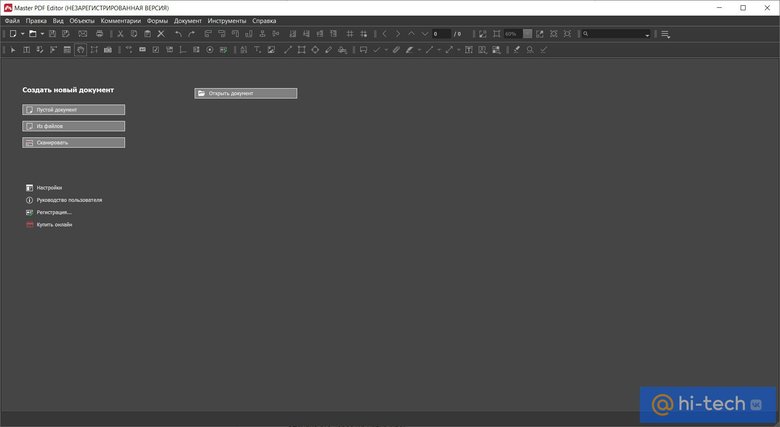
В демо доступны все инструменты, но накладывается водяной знак, поэтому для полноценного использования придется купить лицензию. Стоимость для физических лиц составляет 2100 рублей. Так как компания российская, проблем с платежами не возникнет. На фоне остальных платных программ такая цена не кажется высокой.
Из достоинств можно отметить наличие подробного руководства на русском языке. Также разработчики предлагают техническую поддержку и обновления в течение года после покупки. Отличный вариант для тех, кто много и часто работает с документами.
- Платформа: Windows, MacOS, iOS, Android.
- Лицензия: $35,99 на три месяца, $79,99 на год или $99,99 бессрочно (без учета скидок).
- Русский интерфейс: есть.
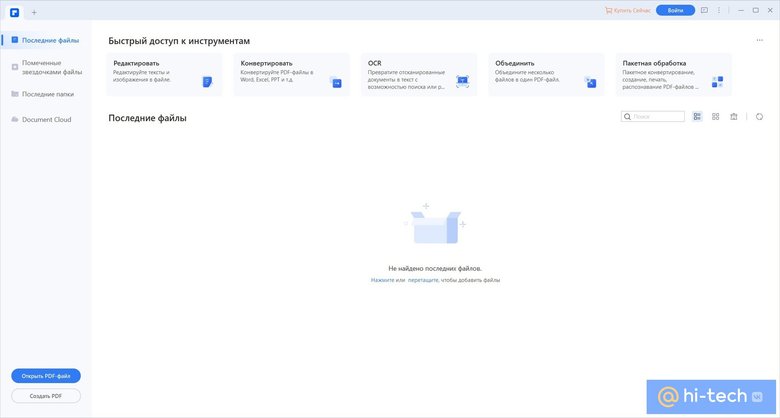
Программное обеспечение от компании Wondershare (о другом их софте читайте также в статье «Топ-25 лучших редакторов для монтажа видео») имеет простой интерфейс, поэтому разобраться будет несложно. При этом все важные возможности на месте. Можно полноценно редактировать, добавлять и удалять изображения, создавать аннотации и даже убрать водяные знаки, которые оставил другой софт. Также доступен конвертер и другие полезные инструменты, позволяющие объединять PDF, извлекать страницы, распознавать текст, выводить на печать.
Перед покупкой можно скачать пробную версию, в которой множество ограничений, в том числе сохранение с водяными знаками. Недостатком также можно назвать сравнительно высокую цену, но проблем с оплатой нет. Пользователи из России могут использовать Qiwi.
- Платформа: Windows, Mac, iOS, Android.
- Лицензия: бесплатно.
- Русский интерфейс: есть.
Reader DC можно считать официальной программой для просмотра PDF, ведь именно компания Adobe изначально и разработала этот формат. Программа отлично справится с простыми задачами: просматривать, подписывать, заполнять, комментировать или печатать документы.
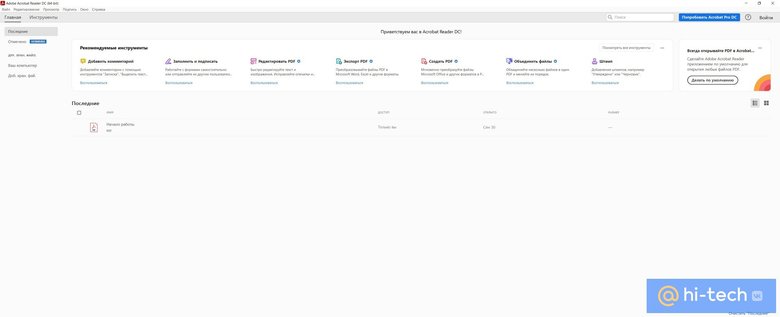
В целом это удобный и качественный инструмент (как и другие продукты компании), и его однозначно стоит попробовать. Приложение для ПК можно скачать с официального сайта, а мобильные версии из магазинов Google Play и App Store.
Для более сложного редактирования нужен Acrobat Pro DC, но купить лицензию на территории РФ проблематично. Обратите внимание, что при скачивании софта стоит снять галочки с установки дополнительного софта от McAfee. В остальном это одна из самых функциональных программ на рынке.
Из недостатков стоит отметить, что Reader DC — это скорее условно-бесплатная программа, которая навязчиво рекламирует платную версию. В интерфейсе ридера присутствуют премиум-функции, при клике на которые требуются переход на премиум тариф.
Прочие программы
LibreOffice — альтернатива Microsoft Office, свободно распространяемый офисный пакет, который можно использовать для открытия и распознавания PDF. Отлично подойдет для работы с документами без сложного форматирования и изображений. Кроме того, позволяет выводить файлы на печать, а также сохранять их в формате Word, Excel и PowerPoint.
Foxit PDF Editor — корпоративное решение с упором на безопасность, профессиональные функции и работу в группах. Мы не рекомендуем эту программу для домашнего использования. Уже на начальном этапе у неопытных пользователей могут возникнуть сложности, так как программа предлагает множество опций при инсталляции (кстати, установочный файл имеет размер более 800 мегабайт). Тем не менее у программы есть пробный период на 14 дней.
Infix — неплохой редактор PDF с простым и локализованным интерфейсом. Однако в демо-режиме накладывается водяной знак, а оплатить полную версию с российской карты нельзя.
PDF Commander с первого раза установить не получилось. Установочный файл не хотел открываться, так как система выдавала предупреждение о вредоносной программе, при этом проверка VirusTotal показала 6 срабатываний. Установка пошла только после отключения Microsoft Defender. Вероятно, антивирус реагировал на инструменты «Яндекса» (при установке не забудьте снять соответствующие галочки). В остальном это простой редактор с удобным интерфейсом, однако функциональность не дотягивает до Master PDF Editor. Стоимость без учета скидок составляет от 980 до 2940 рублей. Доступен пробный период на 5 дней.
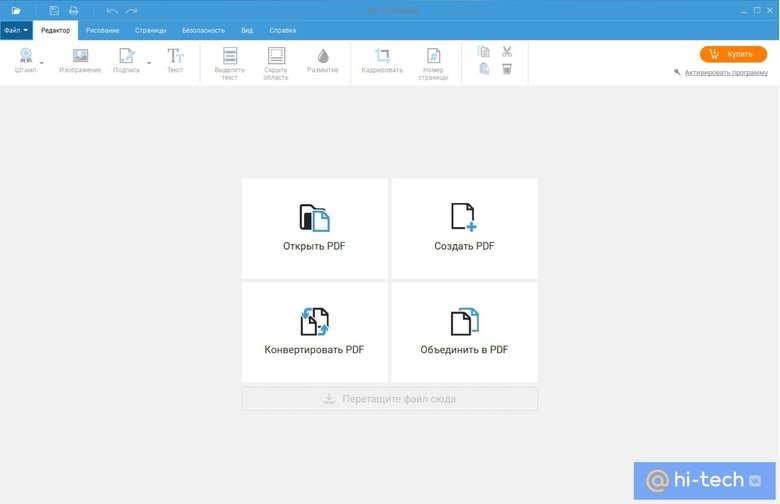
PDF‐XChange Editor — мощный редактор с довольно сложным интерфейсом, который напоминает классические офисные пакеты. В бесплатной версии доступно 70% функций (по словам разработчиков), всеми остальными тоже можно пользоваться, но на страницу будет помещен водяной знак. К сожалению, недоступны именно те возможности, которых ждешь от редактора в первую очередь. Это правка текста, изменение изображений, перемещение страниц и т. п. Купить премиум-версию PDF‐XChange нельзя, так как продажи для пользователей из России и Беларуси приостановлены. Есть также бесплатный просмотрщик — PDF-XChange Viewer.
Soda PDF — популярный сервис для редактирования PDF, но на текущий момент, компания не работает с пользователями из России и Беларуси. Это касается как онлайн-сервиса, так и приложений.
PDFChef — редактор PDF-файлов от компании Movavi. К сожалению, она не представлена на российском сайте компании, а на международном ее невозможно оплатить. Пробный период дается на 7 дней. Тем не менее, без оплаты можно пользоваться простыми онлайн-инструментами.
PDF24 — подробнее об этой программе мы писали в начале статьи. Онлайн-инструменты для редактирования PDF-файлов ничем не уступают приложению. Если нужен онлайн-редактор, то в первую очередь стоит попробовать именно этот сервис.
iLovePDF — популярный онлайн-сервис для работы с PDF, также для загрузки доступны редакторы для Windows, MacOS, iOS и Android. На бесплатном тарифе в вебе доступно 26 инструментов, но есть ограничения на количество и размер файлов (подробнее их можно посмотреть тут). А вот десктопная программа, по сути, представляет из себя обычный ридер, так как практически все возможности заблокированы. При этом российские карты для оплаты подписки не подойдут.
PDF Candy выделяется большим количеством доступных инструментов — 47 в онлайн-версии. Если вы не нашли какую-то функцию в других сервисах, есть вероятность, что в PDF Candy она есть. Из недостатков можно отметить необходимость каждый раз ждать очереди на обработку. Возникает ощущение, что это сделано искусственно и не зависит от реальной загруженности сервиса на текущий момент. Кроме того, бесплатно можно выполнить только два действия в час. Это касается как онлайн-версии, так и приложения для компьютера. Однако в приложении обработка файлов начинается без задержек.
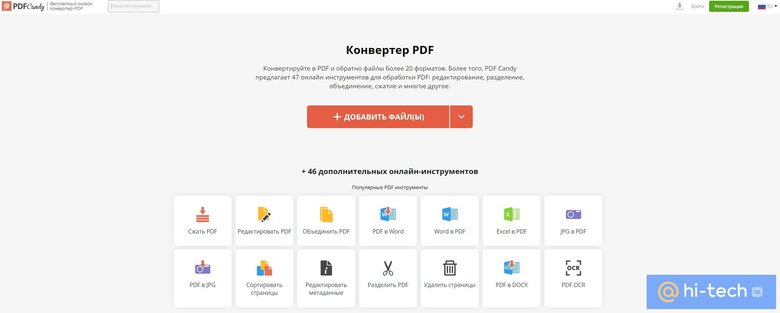
PDFescape — онлайн-версия доступна только на английском языке. В бесплатном варианте имеет урезанную функциональность, но в ней удобно аннотировать документы, а также добавлять текст, изображения ссылки и другие объекты. Десктопный PDFescape предлагает больше возможностей. Во-первых, есть русский язык. Во-вторых, можно полноценно редактировать документы. Требуется платный тариф, но банковские карты РФ не подходят. При регистрации можно активировать пробный период на 5 или 7 дней в зависимости от доступных функций.
Smallpdf — мультиплатформенное решение для работы с PDF-файлами. Поддерживает операционные системы Windows, MacOS, iOS, Android, также есть расширение для браузера и веб-приложение. Из преимуществ — облачная синхронизация между устройствами. Интерфейс более удобный и продуманный, чем у PDF24, но в бесплатной версии есть ограничения (например, недоступно сильное сжатие). К недостаткам также можно отнести высокую стоимость — подписка обойдется в $108 за год. Карты РФ не принимаются, а пробную версию на 7 дней без платежных данных активировать нельзя.
LightPDF (ранее ApowerPDF) позволяет полноценно редактировать текст онлайн — на фоне конкурентов это серьезное достоинство. Из недостатков есть ограничения на размер файла (не более 5 мегабайт) и количество операций в день на бесплатном тарифе. Есть также десктопное приложение, но на фоне конкурентов оно выглядит не очень привлекательно. Если не оплатить подписку, то накладывается водяной знак, к тому же во время работы у нас возникли проблемы с кириллическими шрифтами, несмотря на то, что сама программа русифицирована.
Сравнительная таблица
| Название | Платформа | Лицензия | Русский интерфейс | Особенности |
|---|---|---|---|---|
| PDF24 | Windows, онлайн | Бесплатно | Есть | Редактура и конвертация документов без водяных знаков |
| Foxit Reader | Windows, MacOS, Linux | Бесплатно | Есть | Для просмотра, подписи, комментирования и заполнения документов |
| PDFsam Basic | Windows, MacOS, Linux | Бесплатно | Есть | Базовые функции, есть портативная сборка |
| Sejda PDF | Windows, MacOS, Linux, онлайн | Условно-бесплатно, есть премиум-версия (оплата картой РФ не проходит) | Нет | Бесплатная версия без водяных знаков, полноценная редактура текста |
| Master PDF Editor | Windows, MacOS, Linux | Условно-бесплатно, есть пробная версия (2100 рублей) |
Есть | Полнофункциональная редактура |
| Wondershare PDFelement | Windows, MacOS, iOS, Android | Условно-бесплатно, есть пробная версия (без учета скидок: $35,99 на три месяца, $79,99 на год или $99,99 бессрочно). | Есть | Полнофункциональная редактура |
| Adobe Acrobat Reader DC | Windows, MacOS, iOS, Android | Бесплатно | Есть | Для просмотра, подписи, комментирования и заполнения документов |
| LibreOffice | Windows, MacOS, Linux | Бесплатно | Есть | Просмотр, распознавание, сохранение в PDF и форматы Word |
| Foxit PDF Editor | Windows, MacOS, iOS, Android, онлайн | Условно-бесплатно, есть пробный период (оплата картой РФ не проходит) | Есть | Для бизнеса |
| Infix | Windows, MacOS | Условно-бесплатно, есть пробная версия (оплата картой РФ не проходит) | Есть | В демо-режиме накладывается водяной знак |
| PDF Commander | Windows | Условно-бесплатно, есть пробный период (оплата картой РФ не проходит) | Есть | Для создания, конвертации и базовой редактуры документов |
| PDF‑XChange Editor | Windows | Условно-бесплатно, есть премиум-версия (оплата картой РФ не проходит) | Есть | Полнофункциональная редактура, есть портативная версия |
| Soda PDF | Недоступна для РФ | Недоступна для РФ | Недоступна для РФ | Недоступна для РФ |
| Movavi PDFChef | Windows, MacOS, онлайн | Условно-бесплатно, есть пробный период (оплата картой РФ не проходит) | Нет | Онлайн-инструменты сохраняют документ без водяного знака |
| iLovePDF | Windows, MacOS, iOS, Android, онлайн | Условно-бесплатно, есть премиум-версия (оплата картой РФ не проходит) | Есть | Онлайн, есть ограничения на количество и размер файлов |
| PDF Candy | Windows, онлайн | Условно-бесплатно, есть премиум-версия (оплата картой РФ не проходит) | Есть | Онлайн, бесплатно доступно два действия в час |
| PDFescape | Windows, онлайн | Условно-бесплатно, есть премиум-версия (оплата картой РФ не проходит) | Перевод есть только в десктопной версии | В онлайн-версии удобно аннотировать документы, а также добавлять текст, изображения ссылки и другие объекты |
| Smallpdf | Windows, MacOS, iOS, Android, онлайн | Условно-бесплатно, есть премиум-версия (оплата картой РФ не проходит) | Есть | В онлайн-версии есть ограничения по количеству файлов и доступных операций |
| LightPDF | Windows, MacOS, iOS, Android, онлайн | Условно-бесплатно, есть премиум-версия (оплата картой РФ не проходит) | Перевод есть только в десктопной версии | Полноценная редактура текста в бесплатной онлайн-версии |
Приложения для мобильных устройств
Adobe Fill & Sign — как понятно из названия, это бесплатное приложение предназначено в первую очередь для заполнения и подписи PDF-документов. Можно подготовить типовую форму с вашими данными (имя, адрес и т. п.), чтобы моментально заполнять соответствующие поля. Также можно создать подпись для подстановки в документы, чтобы каждый раз не расписываться заново.
Adobe Scan предназначено в первую очередь для сканирования. Основные функции доступны бесплатно, а премиум-тариф предлагает дополнительные возможности: экспорт в форматы Word, Excel, PowerPoint, объединение и сжатие, установка пароля, распознавание текста (OCR) и другое. Процесс сканирования происходит автоматически. Пользователю нужно лишь навести камеру на бумажный документ. Также доступен минимально необходимый набор инструментов для обработки получившихся фото или любых других картинок.
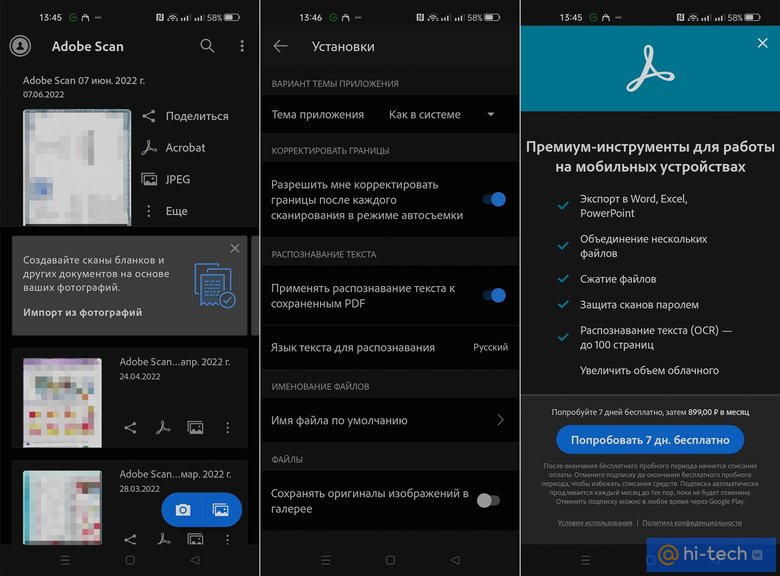
PDF Reader Pro — популярное мобильное приложение для просмотра и редактирования с высокими рейтингами и отличными отзывами в Google Play и App Store. Дизайн минималистичный, но при этом доступны все важные функции: сканирование, аннотирование, подпись, заполнение форм, конвертация, сжатие и даже полноценное редактирование документа. В Google Play программа бесплатная, в App Store придется заплатить $19.99 (также есть встроенные покупки). Из недостатков можно отметить не очень хороший перевод.
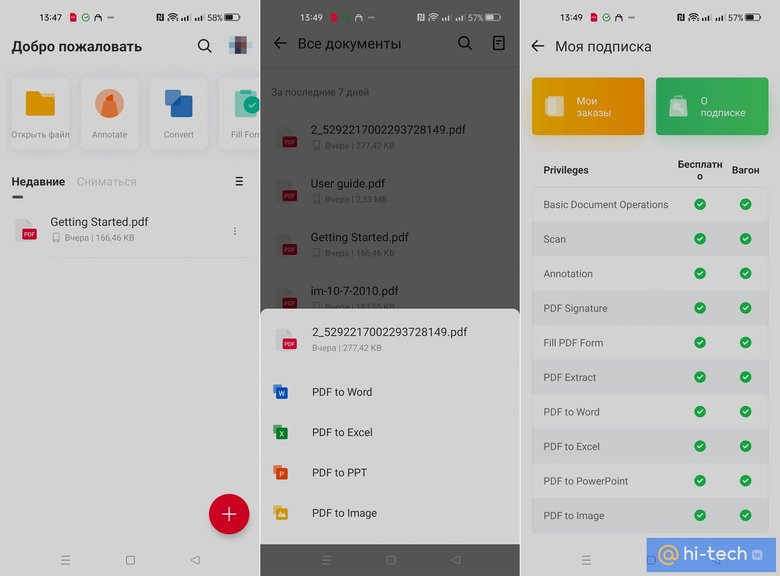
PDF Reader — простое бесплатное приложение, позволяющее открывать и просматривать PDF на мобильных устройствах. Как минимум его можно использовать для чтения, однако есть и дополнительные возможности. Можно объединять, разделять, аннотировать и подписывать документы.
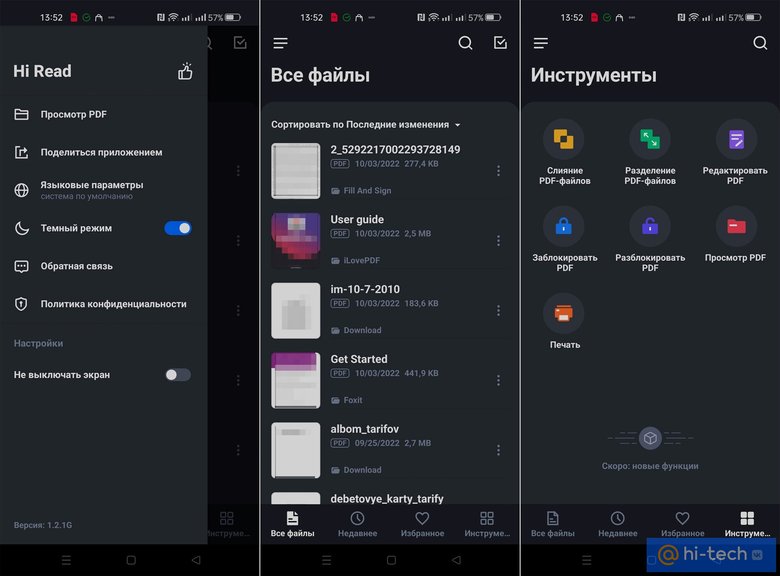
PDF Reader
для Windows
PDF Reader — это легкое суперпростое приложение для просмотра PDF-файлов с настольного компьютера или ноутбука, которая не потребляет слишком много системных ресурсов. Интерфейс минималистичен и предоставляет все самое необходимое.
Приложение поставляется с базовыми функциями навигации, которые позволяют с легкостью просматривать страницы. Имеется опция поиска, которая позволяет находить и выделять ключевые слова в PDF-файле. С помощью нескольких щелчков мыши можно просматривать документы в полноэкранном режиме, поворачивать, масштабировать и пр. Кроме того, вы можете заполнять PDF-формы и сохранять их как новые PDF-файлы. Кроме того программа также поддерживает множество опций командной строки.
Приложение предлагается в двух редакциях: Installer и Portable. Портативную версию Vovsoft PDF Reader можно поместить в любую папку на компьютере, на флешку или другой съемный носитель и запустить оттуда. В целом, данная программа может стать неплохой альтернативой Adobe Acrobat Reader.
ТОП-сегодня раздела «PDF»
WinScan2PDF 9.33
Небольшая бесплатная портативная утилита, позволяющая сканировать документы с помощью…
Foxit Reader 2025.1.0.27937
Foxit Reader — компактная и шустрая программа просмотра и печати PDF файлов, добавления комментариев, заполнению форм и подписи документов PDF…
PDF Reader 5.5
Простой в использовании инструмент для просмотра PDF-файлов. Приложение поставляется с…
Отзывы о программе PDF Reader
Мимо Крокодил про PDF Reader 4.3 [10-07-2024]
портируемая версия отказывается запускаться в семёрке, хочет 10ку или старше, мать их …
2 | | Ответить
Юля про PDF Reader 4.3 [17-01-2024]
не работает на винде 8.1, пишет от 10 и выше
| 1 | Ответить
Alex про PDF Reader 4.3 [07-11-2023]
Не работает на Винде 7 64
6 | 3 | Ответить
коля про PDF Reader 4.0 [16-09-2023]
Скачать бесплатно, но после установки доллары давай, а то замучаю всплывающим окошком.
23 | 13 | Ответить
Юрий в ответ коля про PDF Reader 4.3 [24-10-2023]
Все программы скачиваются бесплатно. Но теперь сравните две фразы: Скачать бесплатнО программу и скачать бесплатнУЮ программу. Так вот, когда пишут — скачать бесплатнО — это полнейшая чушь (не гарантия, что сама программа бесплатная).
7 | 2 | Ответить
Дмитрий Курташкин про PDF Reader 4.0 [09-09-2023]
неудобно читать — только два варианта либо по ширине, либо по высоте, то есть очень мелко или слишком крупно
11 | 13 | Ответить
Файлы формата PDF распространены для книг, журналов, документов (в том числе, требующих заполнения и подписи) и других текстовых и графических материалов. Несмотря на то, что современные ОС позволяют просматривать файлы PDF только с помощью встроенных программ, вопрос о том, чем открыть эти файлы остается актуальным.
В этой инструкции для начинающих подробно о том, как открыть PDF файлы в Windows 10, 8 и Windows 7, а также на других ОС, о различиях способов и дополнительных функциях, доступных в каждой из «PDF читалок», которые могут пригодиться пользователю. Также может быть интересно: Как конвертировать PDF в Word.
Содержание материала:
- Adobe Acrobat Reader DC — бесплатная программа для работы с PDF от авторов PDF.
- Как открыть PDF файл в браузере — чтение PDF в современных браузерах: Google Chrome, Microsoft Edge, Яндекс.Браузер и других.
- Sumatra PDF — компактная программа с открытым исходным кодом для чтения PDF, djvu, epub, mobi и некоторых других форматов, доступна в виде portable версии.
- Foxit Reader — одна из самых популярных и функциональных бесплатных программ — аналогов Adobe Acrobat Reader.
- Microsoft Word — о чтении и редактировании PDF файлов в Word.
- Nitro PDF Reader — еще одна мощная утилита для работы с PDF, но без поддержки русского языка.
- Как открыть PDF на Android, iPhone и iPad
- Как включить миниатюры PDF файлов в проводнике Windows 10, 8 и Windows
Adobe Acrobat Reader DC
Adobe Acrobat Reader DC — «стандартная» программа для открытия PDF файлов. Таковой она является по той причине, что сам формат PDF — это продукт компании Adobe.
Учитывая, что эта программа чтения PDF является своего рода официальной, она наиболее полно поддерживает все функции для работы с данным типом файлов (за исключением полноценного редактирования — здесь потребуются уже платное ПО)
- Работа с оглавлением, закладки.
- Возможность создание заметок, выделений в PDF.
- Заполнение форм, представленных в PDF формате (например, банк вам может прислать анкету именно в данном виде).
Программа на русском языке, с удобным интерфейсом, поддержкой вкладок для разных файлов PDF и содержит, наверное, всё что может потребоваться при работе с этим типом файлов, не связанной с их созданием и полноценным редактированием.

Из возможных минусов программы
- По сравнению с другими подобными продуктами, Acrobat Reader DC более «тяжелый» и добавляет службы Adobe в автозагрузку (что не оправдано, если работа с PDF вам требуется эпизодически).
- Некоторые функции работы с PDF (например, «редактировать PDF») представлены в интерфейсе программы, но работают лишь в качестве «ссылок» на платный продукт Adobe Acrobat Pro DC. Может быть не очень удобно, особенно для начинающего пользователя.
- При загрузке программы с официального сайта вам «в нагрузку» предложат дополнительное, большинству пользователей ненужное, ПО. Но от него легко отказаться, см. скриншот ниже.
Так или иначе, Adobe Acrobat Reader — вероятно, самая мощная из бесплатных программ, позволяющая открыть PDF файлы и выполнять базовые действия над ними.
Скачать бесплатно Adobe Acrobat Reader DC на русском языке вы можете с официального сайта https://get.adobe.com/ru/reader/
Примечание: доступны также версии Adobe Acrobat Reader для MacOS, iPhone и Android (скачать можно в соответствующих магазинах приложений).
Как открыть PDF в Google Chrome, Microsoft Edge и других браузерах
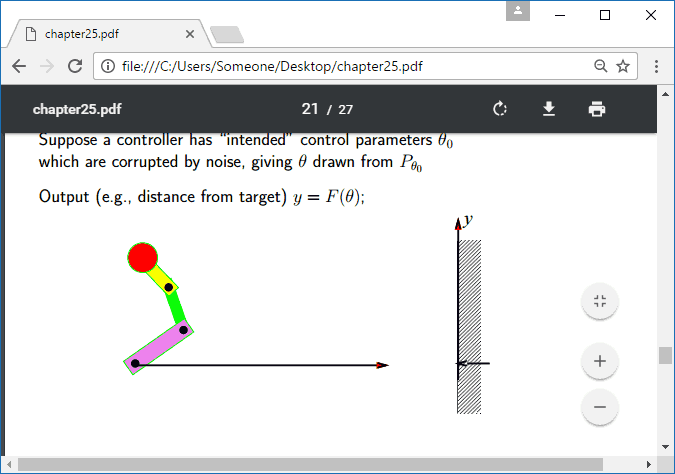
Современные браузера на базе Chromium (Google Chrome, Opera, Яндекс.Браузер и другие), а также встроенный в Windows 10 браузер Microsoft Edge поддерживают открытие PDF без каких-либо плагинов.
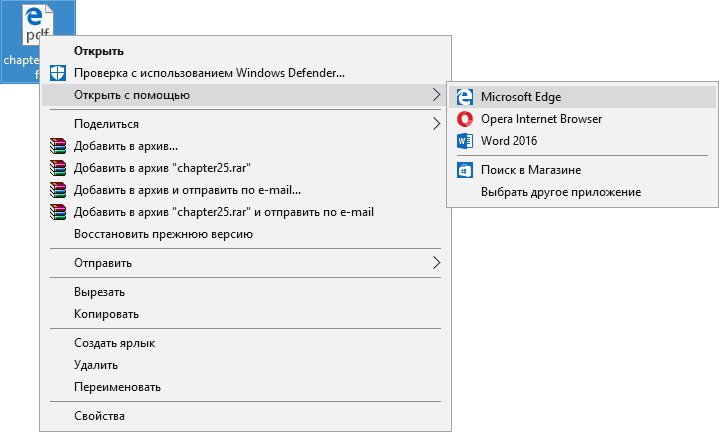
Чтобы открыть файл PDF в браузере, достаточно либо кликнуть правой кнопкой мыши по такому файлу и выбрать пункт «Открыть с помощью», либо перетащить файл на окно браузера. А в Windows 10 браузер Edge является программой по умолчанию для открытия этого формата файлов (т.е. достаточно просто дважды кликнуть по PDF).
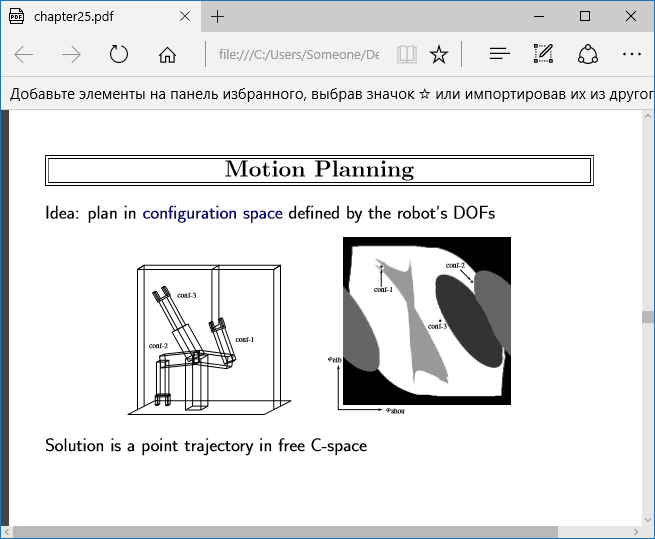
При просмотре PDF через браузер доступны только базовые функции, такие как навигация по страницам, настройка масштаба и других вариантов просмотра документа. Однако во многих случаях эти возможности соответствуют тому, что требуется, и установка дополнительных программ для открытия PDF файлов не требуется.
Sumatra PDF
Sumatra PDF — полностью бесплатная программа с открытым исходным кодом для открытия файлов PDF в Windows 10, 8, Windows 7 и XP (также она позволяет открыть djvu, epub, mobi и некоторые другие популярные форматы).
Среди преимуществ Sumatra PDF — высокая скорость работы, удобный интерфейс (с поддержкой вкладок) на русском языке, разнообразные опции просмотра, а также возможность использовать portable версию программы, не требующую установки на компьютер.

Из ограничений программы — невозможность редактировать (заполнять) формы PDF, добавлять комментарии (заметки) к документу.
Если вы студент, преподаватель или пользователь, который часто просматривает литературу, доступную в интернете в различных, распространенных в русскоязычном Интернете форматах, а не только в PDF, при этом не хотите «загружать» свой компьютер тяжелым ПО, возможно, Sumatra PDF — лучшая программа для этих целей, рекомендую попробовать.
Скачать бесплатно русскую версию Sumatra PDF можно с официального сайта https://www.sumatrapdfreader.org/free-pdf-reader-ru.html
Foxit Reader
Еще одна популярная читалка PDF файлов — Foxit Reader. Это, своего рода, аналог Adobe Acrobat Reader с несколько отличающимся интерфейсом (кому-то он может показаться более удобным, поскольку в большей степени напоминает продукты Microsoft) и практически теми же функциями для работы с PDF файлами (и также предлагающий платный софт для создания и редактирования PDF файлов, в данном случае — Foxit PDF Phantom).

Все необходимые функции и возможности в программе присутствуют: начиная удобной навигацией, заканчивая выделениями текста, заполнением форм, созданием заметок и даже плагинами для Microsoft Word (для экспорта в PDF, что в общем-то уже присутствует в последних версиях Office).
Вердикт: если вам требуется мощный и бесплатный продукт, чтобы открыть PDF файл и выполнять базовые действия с ним, но Adobe Acrobat Reader DC не пришелся по душе, попробуйте Foxit Reader, возможно, он понравится больше.
Скачать Foxit PDF Reader на русском языке можно с официального сайта https://www.foxitsoftware.com/ru/products/pdf-reader/
Microsoft Word
Последние версии Microsoft Word (2013, 2016, в составе Office 365) также позволяют открыть PDF файлы, правда делают это несколько иначе, чем перечисленные выше программы и для простого чтения этот способ не совсем подходит.
При открытии PDF через Microsoft Word, документ конвертируется в формат Office (причем для больших документов это может занять продолжительное время) и становится доступным для редактирования (но только не для PDF, представляющих собой отсканированные страницы).

После редактирования, файл можно сохранить как в родном формате Word, так и экспортировать обратно в формат PDF. Более подробно на эту тему в материале Как редактировать PDF файл.
Nitro PDF Reader
О Nitro PDF Reader кратко: бесплатная и мощная программа для открытия, чтения, аннотации PDF файлов, популярная, в комментариях сообщают, что уже доступна на русском языке (на момент первоначального написания обзора не было).
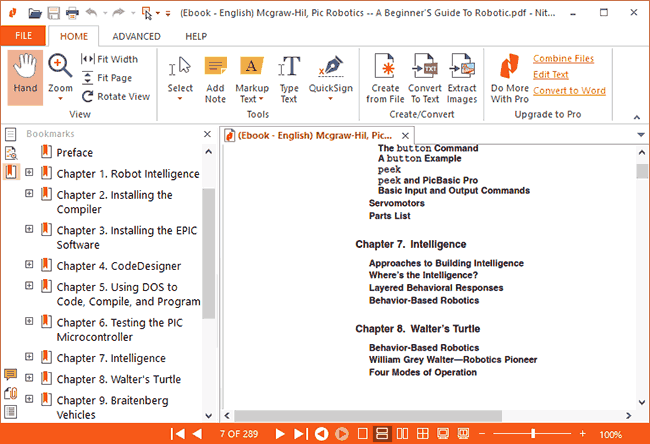
Однако, если английский язык для вас не является проблемой — присмотритесь, не исключаю, что вы найдете приятным интерфейс, набору функций (включая заметки, извлечение изображений, выделение текста, подписывание документов, причем возможно хранение нескольких цифровых ID, конвертация PDF в текст и другие).
Официальная страница загрузки Nitro PDF Reader https://www.gonitro.com/ru/pdf-reader
Чем открыть PDF на Android и iPhone
Если вам требуется чтение PDF файлов на телефоне или планшете Android, а также на iPhone или iPad, то в Google Play Маркет и в Apple App Store вы легко найдете не один десяток различных PDF-читалок, среди которых можно выделить
- Для Android — Adobe Acrobat Reader и Google PDF Viewer
- Для iPhone и iPad — Adobe Acrobat Reader (впрочем, если вам требуется только чтение PDF, то в качестве читалки на iPhone прекрасно работает встроенное приложение iBooks).
С большой вероятностью, этот небольшой набор приложений для открытия PDF вам подойдет (а если нет, посмотрите другие приложения, которых в магазинах предостаточно, при этом рекомендую читать отзывы).
Предварительный просмотр PDF файлов (миниатюры) в проводнике Windows
Помимо открытия PDF, вам может пригодиться возможность предварительного просмотра файлов PDF в проводнике Windows 10, 8 или Windows 7 (на MacOS такая функция, например, присутствует по умолчанию, как и встроенное ПО для чтения PDF).

Реализовать это в Windows можно различными способами, например, с помощью стороннего ПО PDF Preview, а можно и с помощью отдельных программ для чтения PDF файлов, представленных выше.
Делать это умеют:
- Adobe Acrobat Reader DC — для этого, программа должна быть установлена для просмотра PDF по умолчанию в Windows, а в меню «Редактирование» — «Установки» — «Основные» нужно включить опцию «Включить миниатюры предварительного просмотра PDF в проводнике».
- Nitro PDF Reader — когда установлен в качестве программы по умолчанию для PDF файлов (здесь может пригодиться Программы по умолчанию Windows 10).
На этом завершаю: если же у вас есть собственные предложения по открытию PDF файлов или остались вопросы — ниже вы найдете форму для комментариев.
Просматривайте, редактируйте и конвертируйте файлы с помощью этих инструментов.
Для удобства выделим четыре типа программ: просмотрщики (для чтения и аннотирования), редакторы (для редактирования текста и другого содержимого), менеджеры (для разбивки, сжатия и прочих манипуляций с файлами) и конвертеры (для преобразования PDF в другие форматы). Большинство приложений, перечисленных в этой статье, можно отнести сразу к нескольким типам.
Полностью бесплатные программы
Эти приложения не самые функциональные, зато все их возможности доступны без ограничений.
1. PDF24 Creator
- Тип: просмотрщик, менеджер, конвертер.
- Платформы: Windows, веб.
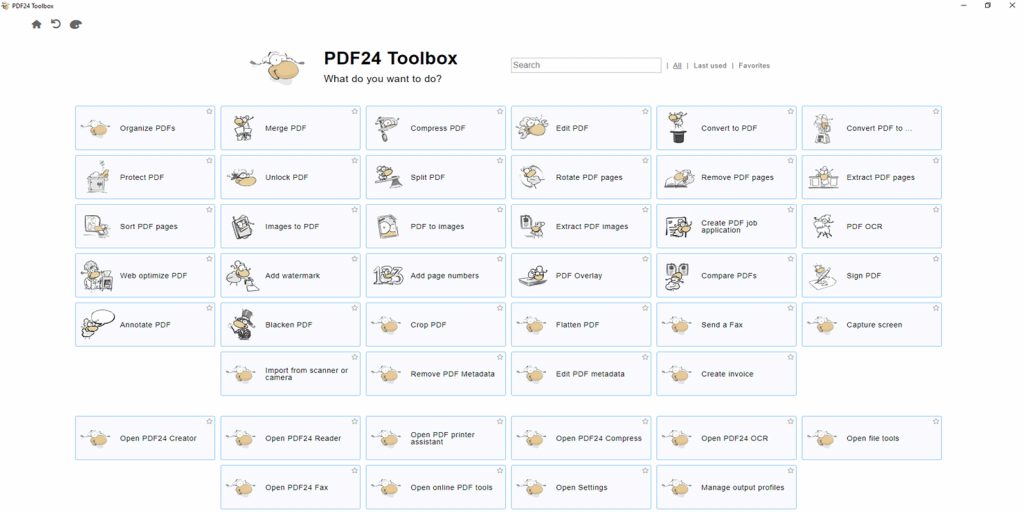
Эта программа предлагает большой список инструментов для работы с PDF‑документами. Сервис позволяет вставлять текст, картинки и пометки на страницы, удалять части файла и проводить множество других операций.
Что можно делать в PDF24 Creator:
- просматривать PDF;
- объединять документы в один файл;
- распознавать текст в PDF;
- сжимать файлы;
- конвертировать PDF в JPEG, PNG, BMP, PCX, TIFF, PSD, PCL и другие форматы;
- ставить пароль на файлы или отключать его;
- разбивать документы по страницам;
- извлекать выбранные страницы.
Попробовать PDF24 Creator →
2. LibreOffice
- Тип: просмотрщик, конвертер.
- Платформы: Windows, macOS, Linux.
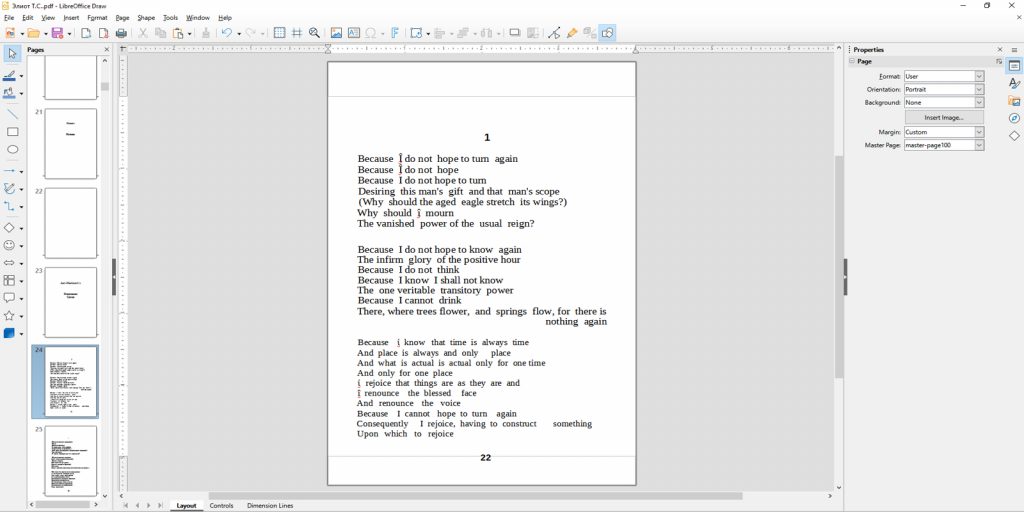
Хотя популярный пакет программ LibreOffice и создан для работы с форматами Word, входящее в него приложение Draw умеет редактировать PDF‑документы. А программу Writer из этого же пакета можно использовать как конвертер.
Что можно делать в LibreOffice:
- просматривать PDF‑документы;
- конвертировать DOC и другие форматы Word в PDF;
- редактировать текст;
- рисовать в документе.
Попробовать LibreOffice →
3. Slim PDF
- Тип: просмотрщик.
- Платформы: Windows, macOS, Linux.
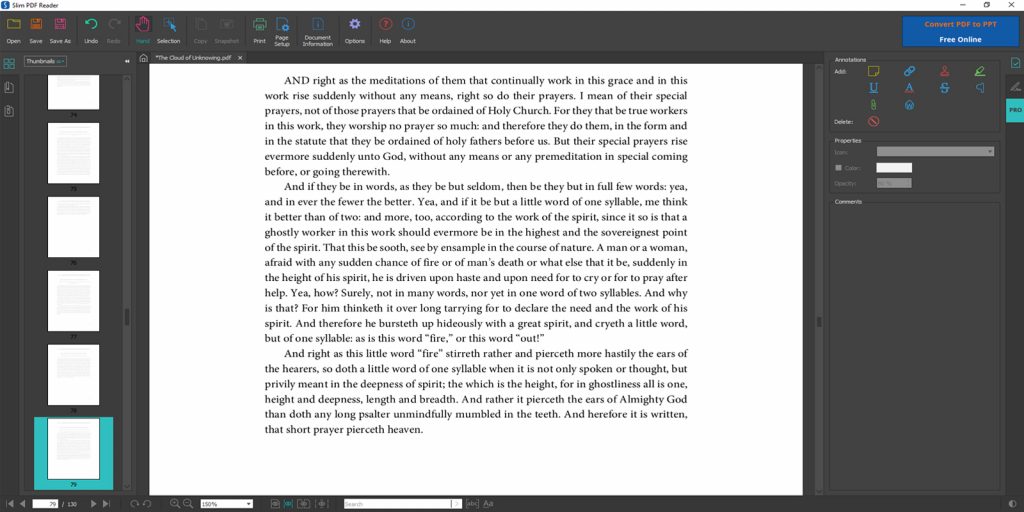
Быстрый и удобный PDF‑ридер с разными режимами просмотра. Идеально подходит пользователям, которым нужно простое средство для чтения документов без избытка дополнительных функций. Занимает минимум пространства на диске и быстро загружает файлы.
Что можно делать в Slim PDF:
- просматривать, выделять и комментировать текст;
- искать слова и фразы;
- добавлять закладки в тексте.
Попробовать Slim PDF →
Условно‑бесплатные приложения
Эти программы предлагают более широкую функциональность для работы с PDF, но с некоторыми ограничениями. Вы можете использовать урезанные бесплатные версии или оформить подписку с полным набором инструментов.
1. Sejda PDF
- Тип: просмотрщик, редактор, конвертер, менеджер.
- Платформы: Windows, macOS, Linux.
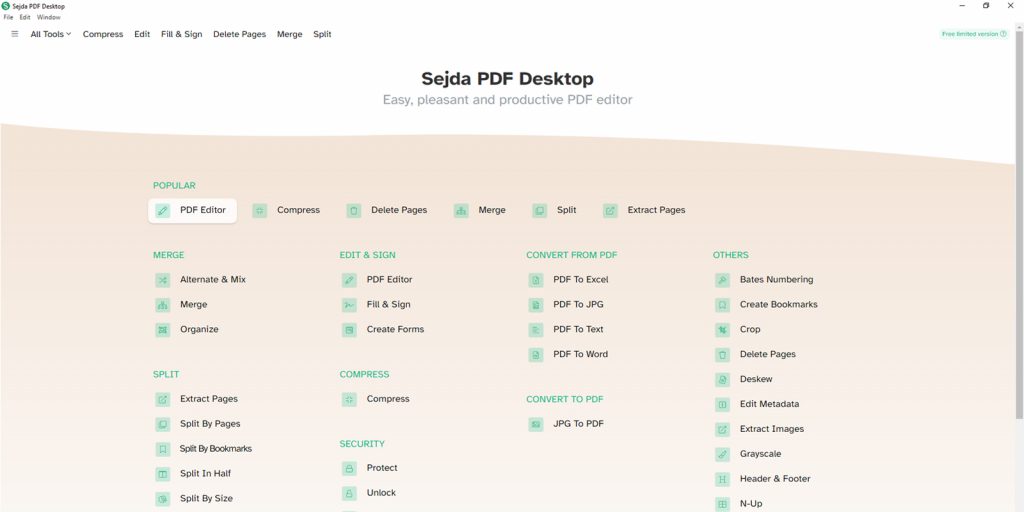
Очень интуитивная и удобная программа. Запустив Sejda PDF, вы сразу увидите все инструменты, сгруппированные по категориям. Выбирайте нужный, перетаскивайте в окно программы необходимый файл и приступайте к манипуляциям. Большинство действий c PDF в этом приложении можно выполнять за несколько секунд, даже если вы пользуетесь им впервые.
Что можно делать в Sejda PDF:
- редактировать PDF;
- объединять и разделять документы по страницам;
- сжимать размер файлов;
- конвертировать PDF в JPG и Word (и наоборот);
- защищать документы паролем и отключать его;
- добавлять водяные знаки;
- обесцвечивать документы;
- обрезать площадь страниц;
- подписывать документы.
Бесплатная версия позволяет выполнять не больше трёх операций в сутки.
Попробовать Sejda PDF →
2. PDFsam
- Тип: просмотрщик, менеджер, конвертер, редактор.
- Платформы: Windows, macOS, Linux.
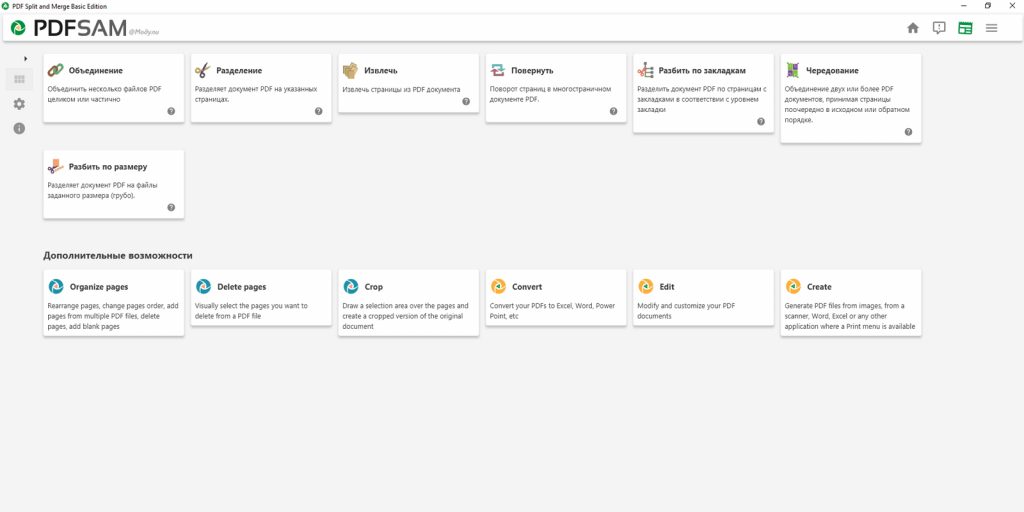
PDFsam не может похвастать отполированным до совершенства и удобным интерфейсом. Зато в программе есть несколько полезных менеджерских функций, доступных всем без оплаты и каких‑либо ограничений.
Что можно делать в PDFsam:
- объединять PDF;
- разбивать PDF по страницам, закладкам (в местах с указанными словами) и размеру на отдельные документы;
- поворачивать страницы (если некоторые из них были отсканированы вверх ногами);
- извлекать страницы с указанными номерами;
- конвертировать PDF в форматы Excel, Word и PowerPoint (платно);
- редактировать текст и другое содержимое файлов (платно).
Попробовать PDFsam →
3. PDF‑XChange Editor
- Тип: просмотрщик, менеджер, конвертер, редактор.
- Платформы: Windows.
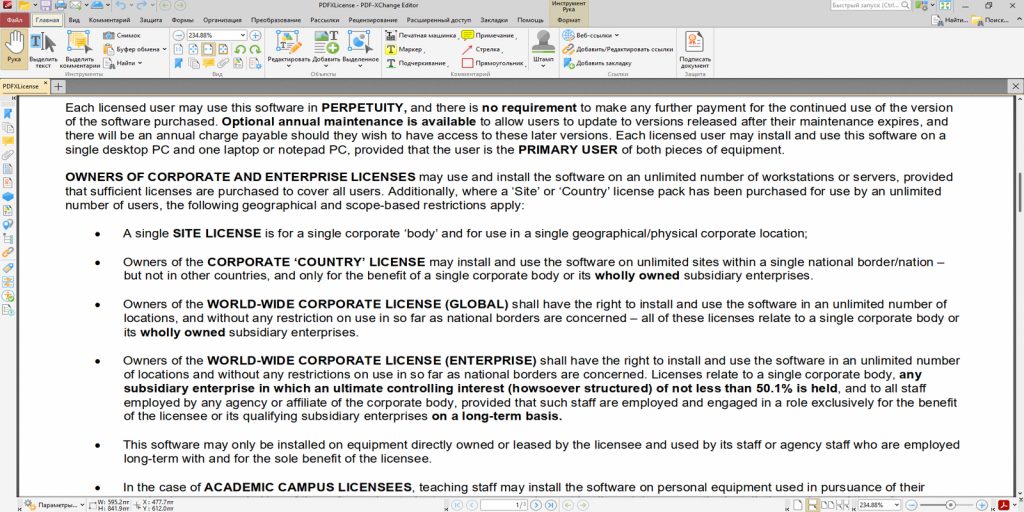
Очень функциональная программа с классическим интерфейсом в стиле офисных приложений Microsoft. PDF‑XChange Editor не слишком дружелюбна по отношению к новичкам. Чтобы освоить все возможности, нужно потратить некоторое время. К счастью, все внутренние описания и подсказки переведены на русский язык.
Что можно делать в PDF‑XChange Editor:
- редактировать и выделять текст;
- добавлять аннотации;
- распознавать текст с помощью OCR;
- редактировать нетекстовое содержимое (платно);
- шифровать документы (платно);
- конвертировать PDF в форматы Word, Excel и PowerPoint и наоборот (платно);
- сжимать файлы (платно);
- сортировать страницы в любом порядке (платно).
Попробовать PDF‑XChange Editor →
4. Adobe Acrobat Reader
- Тип: просмотрщик, менеджер, конвертер, редактор.
- Платформы: Windows, macOS, Android, iOS.
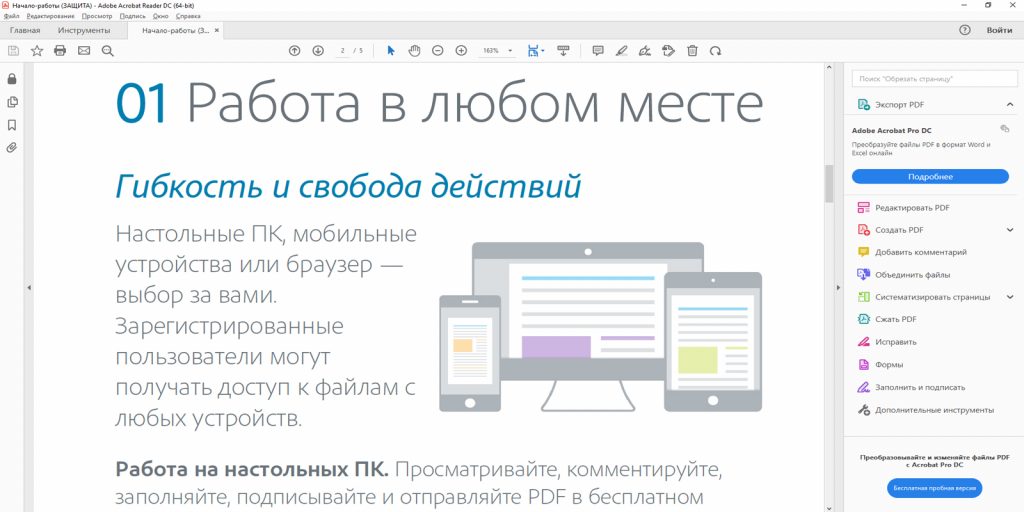
Популярная универсальная программа для работы с PDF от компании Adobe. Бесплатная версия представляет собой весьма удобный кросс‑платформенный просмотрщик документов, остальные функции доступны по подписке.
Что можно делать в Adobe Acrobat Reader:
- выделять и комментировать текст, искать слова и фразы;
- редактировать текст и другое содержимое (платно);
- объединять документы в один файл (платно);
- сжимать файлы (платно);
- конвертировать PDF в форматы Word, Excel и PowerPoint (платно);
- преобразовывать изображения форматов JPG, JPEG, TIF и BMP в PDF (платно).
Все эти и другие функции доступны в десктопных вариантах Adobe Acrobat Reader. Мобильные версии позволяют только просматривать и аннотировать документы, а также (после оформления подписки) конвертировать их в разные форматы.
Adobe Acrobat Reader для PDF
AdobeЦена: Бесплатно
Загрузить
Adobe Acrobat Reader: Edit PDF
Adobe Inc.Цена: Бесплатно
Загрузить
Попробовать Adobe Acrobat Reader →
Этот материал был впервые опубликован в мае 2018 года. В сентябре 2022‑го мы обновили текст.
Любой пользователь наверняка сталкивался с файлами в формате PDF. Они используется и в книгах, и в журналах, и в учебниках, и в самых разных документах. Поэтому неудивительно, что вопрос о том, как открыть файл PDF, волнует многих людей. Для этого есть множество самых разных программ. О них мы сейчас и расскажем.
Содержание
- Как открыть PDF на компьютере
- Как открыть PDF на Андроиде и iOS
Как открыть PDF на компьютере
Открывать и редактировать PDF-файлы на компьютере умеют разные как платные, так и бесплатные программы. Но мы остановимся именно на последних.
Adobe Acrobat Reader DC
- Платформы: Windows, macOS, Android и iOS
Пожалуй, самая популярная программа для работы с PDF. Ничего удивительного в этом нет, ведь и сам формат PDF был создан компанией Adobe еще в 1992 году. А Adobe Acrobat Reader DC, ко всему прочему, может использоваться в самых популярных операционных системах, включая Windows, macOS, Android и iOS. Программа позволяет не только просматривать, но и подписывать, редактировать, комментировать и даже конвертировать PDF-файлы. Главное, при ее скачивании не забудьте убрать галочку напротив пункта «Установите McAfee Security Scan Plus». Конечно, если вы не планируете устанавливать этот антивирус.
Минус в том, что некоторые из ее функций доступны только в платной Pro-версии софта, а купить ее в России сейчас достаточно проблематично. Впрочем, просматривать такие файлы без проблем можно и в бесплатной версии программы. Большинству пользователей этого хватит, остальные же могут воспользоваться другими бесплатными программами из нашей подборки.
PDF24 Creator
- Платформы: Windows, веб-версия
Эта программа, открывающая файлы PDF, уступает Acrobat Reader DC, разве что, отсутствием кроссплатформенности. Хотя и это не совсем верно, ведь помимо автономного приложения для Windows, PDF24 Creator доступна в виде веб-сервиса, которым может воспользоваться пользователь любого гаджета.
А возможностей у PDF24 Creator, кстати, действительно очень много. С ее помощью можно просматривать PDF-файлы, заниматься их редактированием, добавлять водяные знаки, объединять и разделять документы, конвертировать их в другие форматы или преобразовывать в PDF изображения и текстовые документы. Причем все это в максимально простом и удобном интерфейсе и без какой-либо платы. Более того, программное обеспечение бесплатно не только для простых пользователей, но и компаний.
Libre Office
- Платформы: Windows, macOS, Linux
LibreOffice с открытым исходным кодом уже давно популярен в качестве бесплатной альтернативы Microsoft Office. Он бесплатен как для частного, так и для коммерческого использования. Но мало кто знает, что помимо работы с текстовыми документами и таблицами, офисный пакет прекрасно справляется и с PDF-файлами.
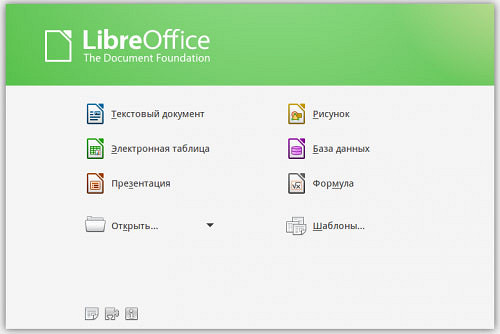
Для просмотра и редактирования PDF в нем предусмотрено приложение Draw, а программу Writer можно использовать для конвертирования файлов. Есть в пакете и возможность рисовать в PDF. Стабильную же работу продукта обеспечивает огромное сообщество пользователей, а принять участие в его совершенствовании может любой желающий.
Браузер на базе Chromium
Если же вам требуется просто посмотреть PDF-файл без необходимости его редактирования, вы и вовсе можете обойтись без установки какого-либо специализированного софта. С его открытием прекрасно справится любой современный браузер на базе Chromium, начиная от Google Chrome и заканчивая Opera или Яндекс.Браузером. Просто перетащите файл в открытое окно браузера или кликните по нему правой кнопкой мыши, нажмите «Открыть с помощью» и выберите нужный браузер.
Что до операционной системы Windows 10, то здесь и вовсе все предельно просто. Вам достаточно лишь дважды кликнуть по нужному файлу левой кнопкой мыши, и он автоматически откроется в браузере Microsoft Edge.
Как открыть PDF на Андроиде и iOS
Для этого можно воспользоваться как специализированным программным обеспечением вроде уже описанного выше кроссплатформенного Adobe Acrobat Reader DC, так и открыть PDF с помощью одной из программ для чтения электронных книг или офисного софта.
Moon+ Reader
- Платформы: Android
Чрезвычайно популярная программа для чтения электронных книг на смартфонах и планшетах под управлением Android без проблем справится и с PDF. Никакой дополнительный плагин для этого не требуется. Просто найдите нужный файл в меню «Мои файлы» Moon+ Reader и тапните по нему для его открытия.
PocketBook Reader
- Платформы: Android, iOS
Фирменное приложение PocketBook также прекрасно работает с PDF-файлами, причем делает это заметно стабильнее Moon+ Reader. Что до способа открытия таких документов, то он ровно такой же — найдите файл во встроенном файловом менеджере программы и тапните по нему.
Foxit PDF Editor
- Платформы: Android, iOS, Chromebook
В отличие от двух предыдущих «читалок», Foxit PDF Editor дает возможность не только открыть расширение PDF, но и отредактировать этот файл. После установки программа сама найдет все сохраненные в памяти телефона или планшета PDF, вам же останется лишь выбрать и запустить нужный файл.
Программа поддерживает произвольное редактирование PDF, дает возможность легко управлять страницами в документе, заполнять формы и оставлять аннотации на страницах. Есть у нее и возможность совместной работы с PDF-файлами, повышающая продуктивность всей команды. Само же приложение отличается «легкостью» и может работать даже на слабых смартфонах, включая и модели с 1-2 Гбайт оперативной памяти.
Читайте также
- Превращаем PDF в Word: пять способов конвертации файла
- Как сохранить сайт или письмо в формате PDF на iPhone и iPad


